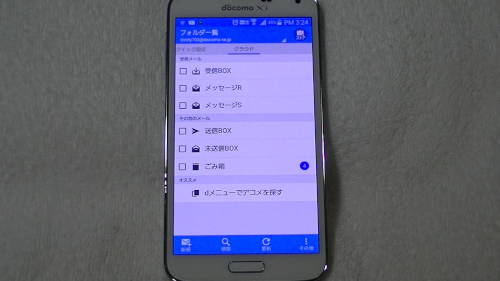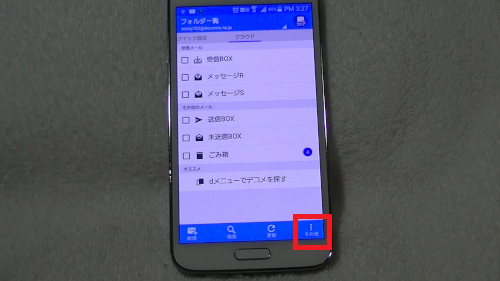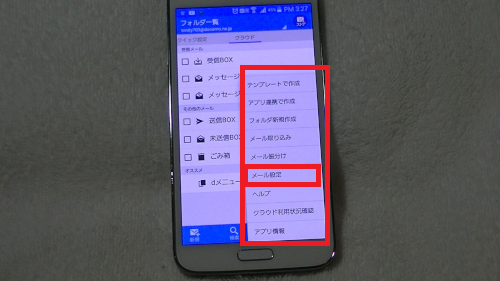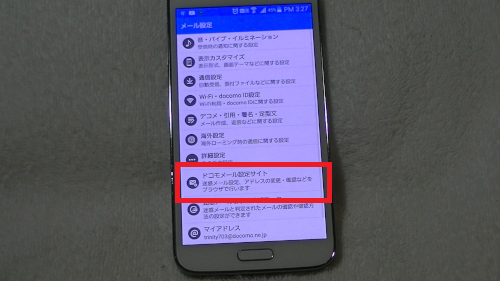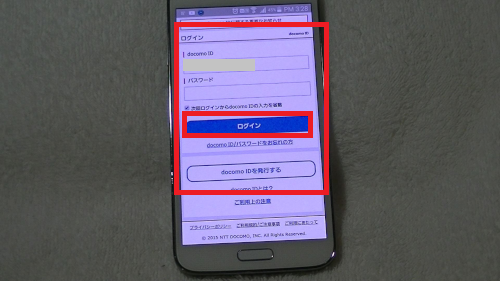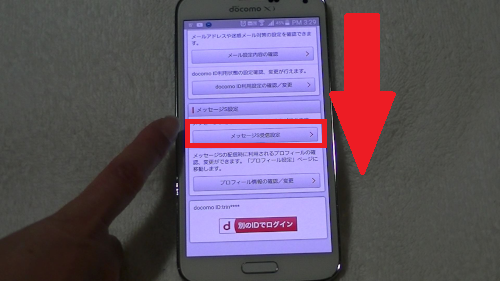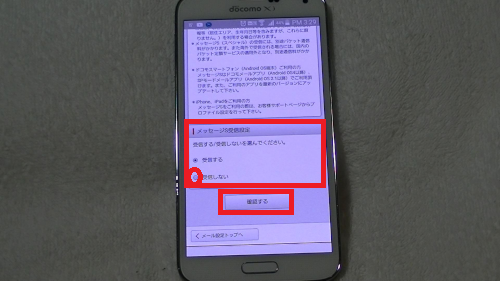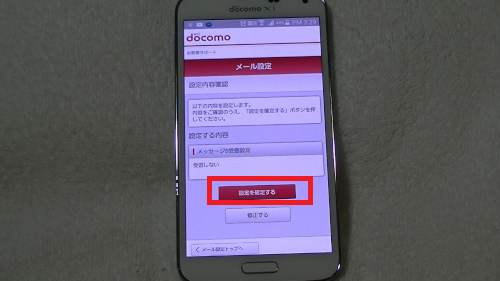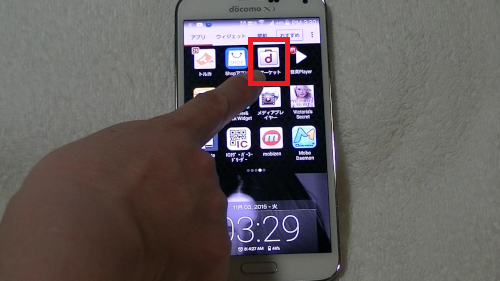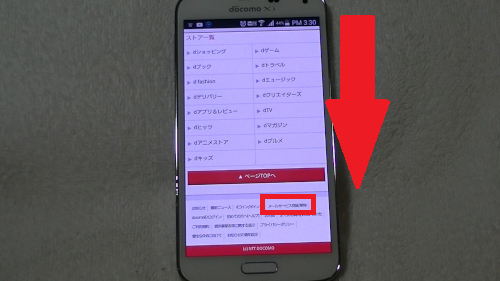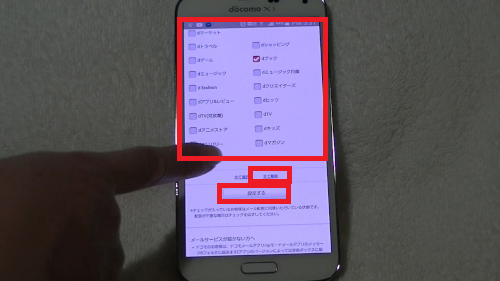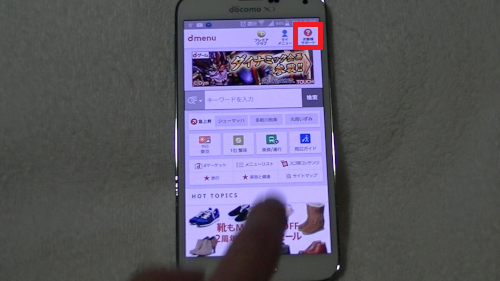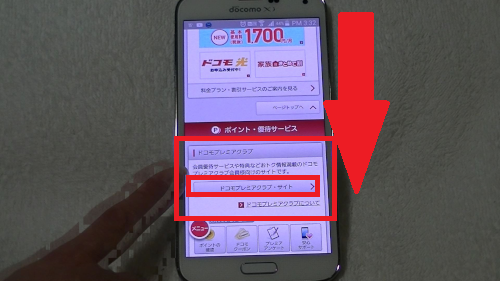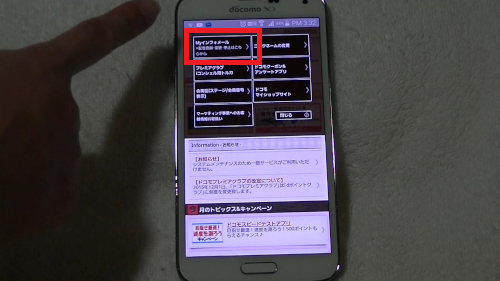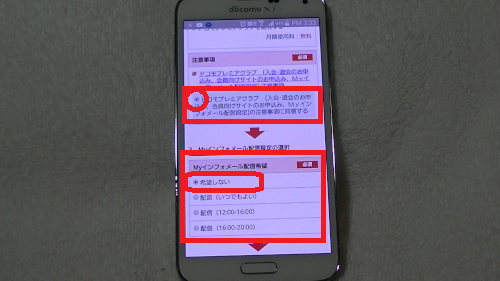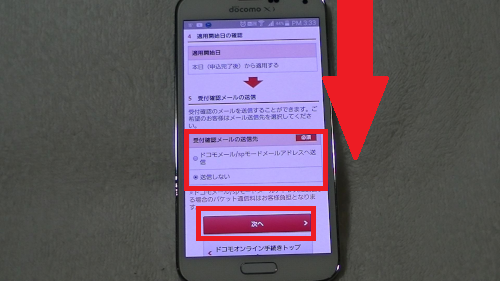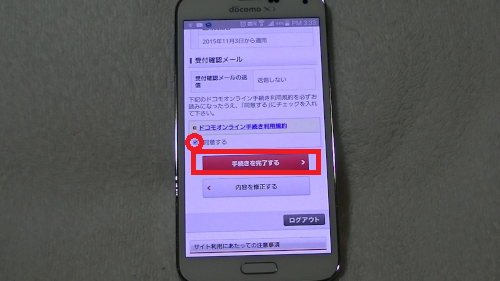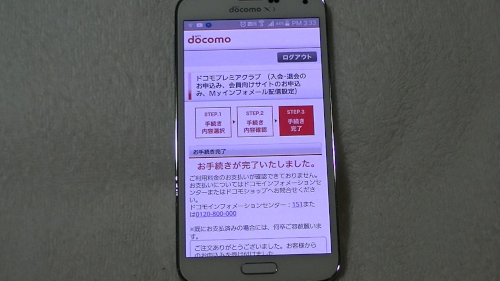NTT Docomoのケータイやスマホをお使いのかたに
頻繁に届くメッセージSとメッセージR、
鬱陶しく感じたことがあるかと思います。
実は、それぞれ設定方法が異なっており、
片一方は設定できたのに、片一方ができない…!なんて
こともあるかと思います。
メッセージS、メッセージRまとめて配信停止方法をご案内します。
![]()
![]()
![]()
詳しい動画解説
↓↓↓
メッセージSの配信停止方法
1、
メール画面を開き「その他」を開きます。
※メーカーによって開き方が若干違うことがありますので設定画面を開きます
2、
メニュー一覧から「メール設定」を開きます。
3、
「ドコモメール設定サイト」を開きます。
4、
docomo IDを入力してログインします。
5、
メール設定画面が開くので下までスクロールして、
「メッセージS受信設定」をタップ
6、
こちらの画面が開くので「メッセージS受信設定」欄の
「受信しない」にチェックを入れて「確認する」をタップ
7、
確認画面が開くので「設定を確定する」
これで設定完了です!
メッセージRの配信停止方法
1、「dマーケット」からのメッセージを停止する
「dマーケット」アプリを開きます。
2、
一番下までスクロールして「メールサービス登録/解除」をタップ
3、
「メールサービス設定」画面が開くので、
ここでチェックが入っているメニューがメッセージRが届くものなので
不要なメニューのチェックを外します。
※すべて不要な場合、画面下にある「全て解除」をタップすると
まとめてチェックを外すことができます。
「設定する」をタップして完了です。
4、インフォメーションメッセージを停止する
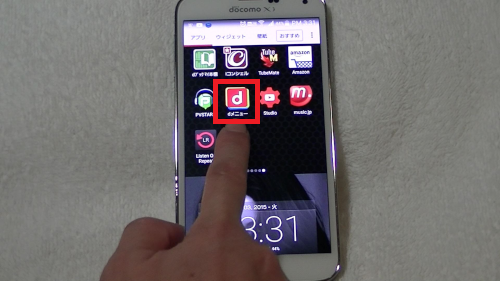
「dメニュー」アプリを開きます。
5、
画面右上の「お客様サポート」を開きます。
6、
少し下へスクロールして「ドコモプレミアクラブ・サイト」を
開きます。
7、
画面右上の「各種ご登録」をタップ。
8、
開いたメニューから「Myインフォメール」をタップします。
9、
画面をスクロールして、注意事項欄にチェックを入れて、
「3 Myインフォメール配信希望欄」で「希望しない」に
チェックを入れて下へスクロール
10、
「5 受付確認メールの送信先」のどちらからにチェックを入れて
「次へ」をタップ
11、
確認画面が開くのでドコモオンライン手続き利用規約の
「同意する」にチェックを入れて
「手続きを完了する」をタップして完了となります。
ドコモからのお知らせを停止することができました。
![]()
![]()
![]()